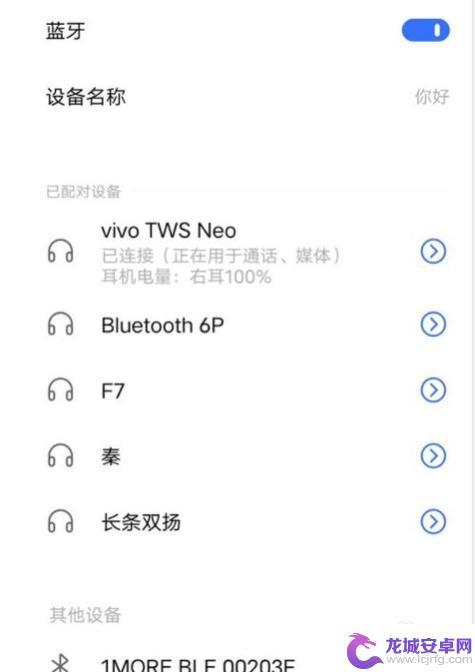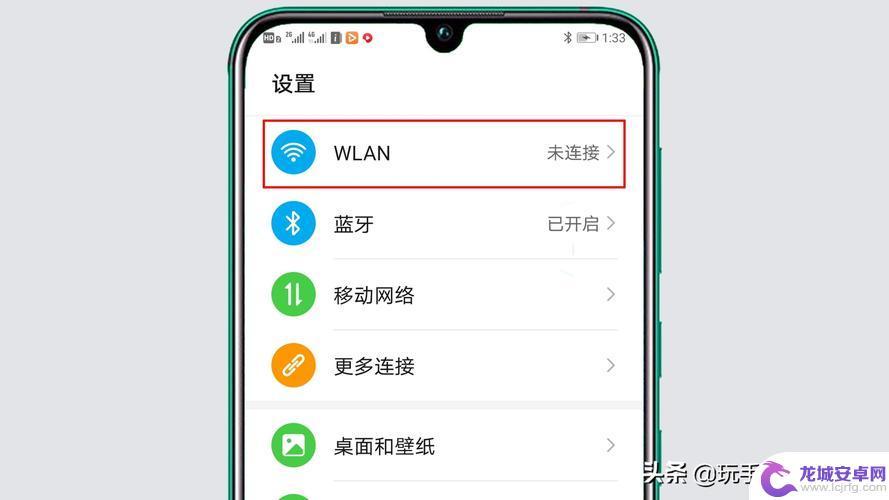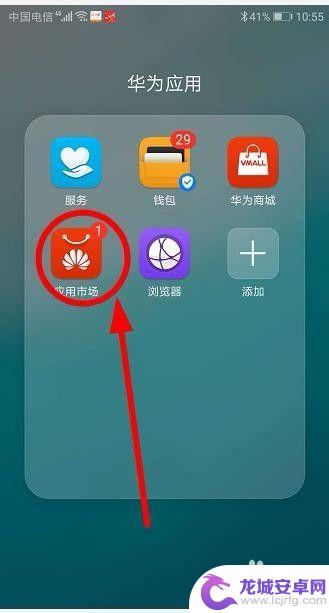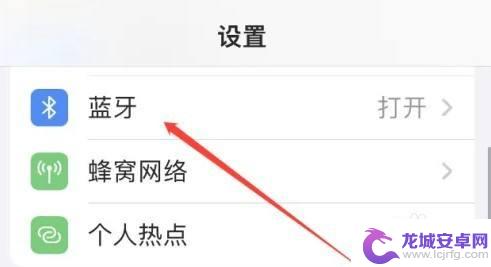hp132nw手机连接无线教程视频 HP LaserJet M132nw手机无线连接配置指南
在如今数字化的时代,无线连接已经成为我们生活中不可或缺的一部分,无论是在家中还是在办公室,我们经常需要将手机连接到打印机来方便地打印文件。而对于HP LaserJet M132nw手机无线连接的配置,我们可以通过观看HP132nw手机连接无线教程视频,来学习和掌握相关的操作指南。这个视频将为我们提供详细的步骤和操作技巧,让我们能够轻松地将手机与打印机成功连接,实现便捷的打印体验。接下来让我们一起来了解一下HP LaserJet M132nw手机无线连接的配置指南吧!
HP LaserJet M132nw手机无线连接配置指南
具体步骤:
1.打印机面板待机界面,点击右下角设置按键,找到网络设置—Wi-Fi Direct—开/关,确认开启此功能。

2.在Wi-Fi Direct菜单中点击左右箭头方向键找到连接方法和查看密码。连接方式有手动和自动两种。手动模式,无线直连密码随机生成,自动模式默认密码12345678(无法更改)。
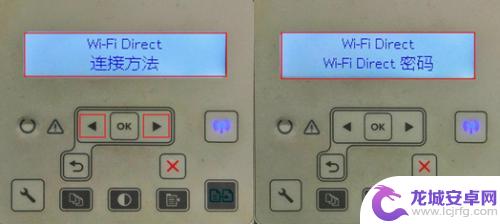
3.手机在无线中选中M132无线直连信号连接,密码请在打印机面板菜单查看确认。
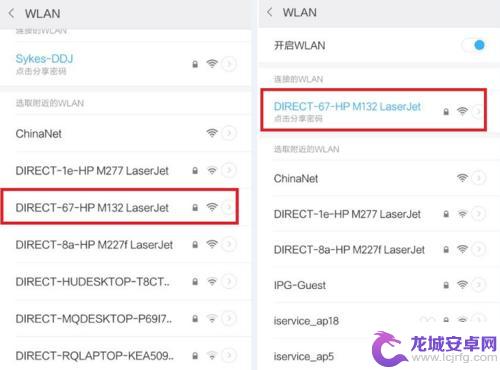
4.手机中打开网页浏览器,在网址栏输入192.168.223.1,尝试访问打印EWS界面。
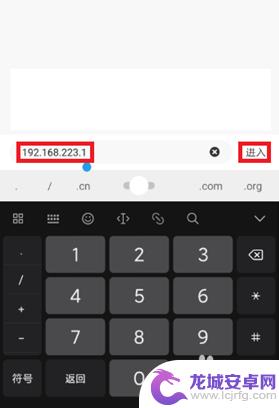
5.正常访问说明连接通讯正常
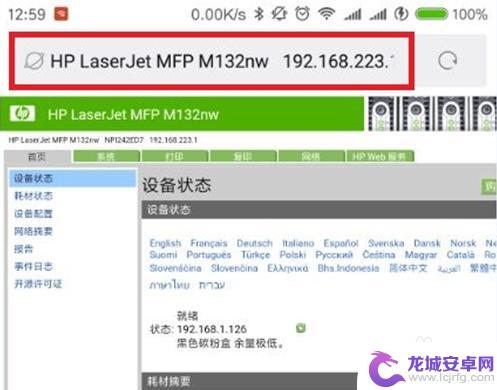
6.进入EWS界面,点击网络标签页。打开后点击左侧无线配置,默认无线功能为关闭状态,请点击开启后点击右下角绿色应用按钮开启。
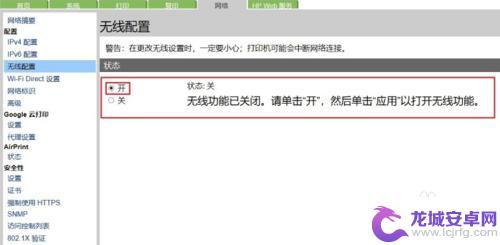
7.开启无线功能后,在无线频段频率中选择2.4GHz(打印机仅支持此频段),在网络名称中选择需要连接的无线信号(SSID)后在下方验证处输入密码后点击绿色应用按钮。
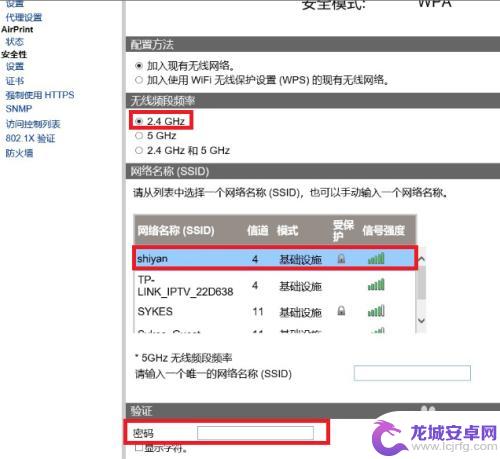
8.等待1分钟左右,查看打印机面板无线灯是否常亮、打印机是否获取到IP地址。如无线灯常亮且有IP显示说明无线连接成功,手机可以断开和打印机无线直连信号连接,重新连接正常使用的无线信号。

以上就是hp132nw手机连接无线教程视频的全部内容,碰到同样情况的朋友们赶紧参照小编的方法来处理吧,希望能够对大家有所帮助。
相关教程
-
hp laser mfp 136w怎么连接wi-fi 惠普136w打印机无线网络连接教程
HP Laser MFP 136w是一款功能强大的打印机,它支持Wi-Fi连接,让用户可以方便地在无线网络环境下进行打印,惠普136w打印机的无线网络连接教程非常简单,只需要按...
-
怎么样连接无线蓝牙耳机 蓝牙耳机连接教程及操作指南
在现代生活中,蓝牙耳机已经成为许多人日常生活中不可或缺的一部分,对于一些初次使用蓝牙耳机的人来说,可能会对它的连接方式感到困惑。不用担心,通过简单的教程和操作指南,您将能够轻松...
-
手机wps口怎么添加 手机连接无线路由器WPS教程
手机WPS功能是一种便捷快速连接无线网络的方法,通过手机连接无线路由器WPS可以在无需输入密码的情况下实现快速接入网络,在日常使用中我们经常会遇到需要连接不同无线网络的情况,使...
-
手机怎么连无线 电脑无线网络设置教程
在现代社会中手机和电脑已经成为人们生活中必不可少的工具,许多人在使用电脑时常常遇到一个问题,就是无线网络的连接设置。想要让手机和电脑连接到无线网络,需要进行一系列的设置操作。接...
-
惠普打印机怎么用手机连接 惠普无线打印机手机打印指南
随着科技的不断发展,如今惠普打印机已经可以通过手机连接无线网络进行打印,极大地方便了用户的使用,想要将手机与惠普无线打印机连接并进行打印,只需要简单的设置和操作,即可实现随时随...
-
苹果14耳机怎么连接有线耳机 苹果14手机连接耳机教程
苹果14手机作为一款高端智能手机,其配备的有线耳机连接方式也备受用户关注,在使用苹果14手机连接有线耳机时,用户需要准备一根Lightning转3.5mm耳机接口转换线,将其插...
-
如何用语音唤醒苹果6手机 苹果手机语音唤醒功能怎么开启
苹果6手机拥有强大的语音唤醒功能,只需简单的操作就能让手机立即听从您的指令,想要开启这项便利的功能,只需打开设置,点击Siri和搜索,然后将允许Siri在锁定状态下工作选项打开...
-
苹果x手机怎么关掉 苹果手机关机关不掉解决方法
在我们日常生活中,手机已经成为了我们不可或缺的一部分,尤其是苹果X手机,其出色的性能和设计深受用户喜爱。有时候我们可能会遇到一些困扰,比如无法关机的情况。苹果手机关机关不掉的问...
-
如何查看苹果手机详细信息 苹果手机如何查看详细设备信息
苹果手机作为一款备受瞩目的智能手机,拥有许多令人称赞的功能和设计,有时我们可能需要查看更详细的设备信息,以便更好地了解手机的性能和配置。如何查看苹果手机的详细信息呢?通过一些简...
-
手机怎么把图片保存到u盘 手机照片传到U盘教程
在日常生活中,我们经常会遇到手机存储空间不足的问题,尤其是拍摄大量照片后,想要将手机中的照片传输到U盘中保存是一个很好的解决办法。但是许多人可能不清楚如何操作。今天我们就来教大...